Следећи водич води вас кроз кораке ресетовања веб прегледача Мицрософт Едге у оперативном систему Виндовс 10.
Описује софт ресет који ће само избрисати податке додате у прегледач током употребе и хард ресет који уклања Мицрософт Едге из рачунарског система и након тога га поново додаје у нетакнутом облику.
Мицрософт Едге, као и било који други прегледач инсталиран на вашем систему, може отказати или отклонити грешке. Можда се уопште више не покреће, приказује поруке о грешкама када га користите или се понаша погрешно на друге начине.
Једна добра почетна тачка за решавање проблема је анализа проблема како би се утврдило да ли је она повезана са прегледачем или се дешава на веб локацијама које посећујете.
Меки ресет може помоћи у овом другом случају, док ће хард ресет можда бити најбоље решење ако сматрате да је проблем повезан са програмом.
Један пример: ако се видео снимци више не репродукују на веб локацији коју сте раније користили, вероватно је то повезано са страницом, али ако Едге пошаље поруку о грешци када је покренете, вероватно је повезана са прегледачем.
Белешка: Препоручујем да направите резервну копију системске партиције пре него што покренете доле наведену операцију хард ресет. Чврстим ресетовањем уклонићете Едге из система, а то укључује губитак приступа прилагођеним корисничким подацима, попут обележивача у процесу.
Ажурирајте Виндовс 10 Фалл Цреаторс Упдате
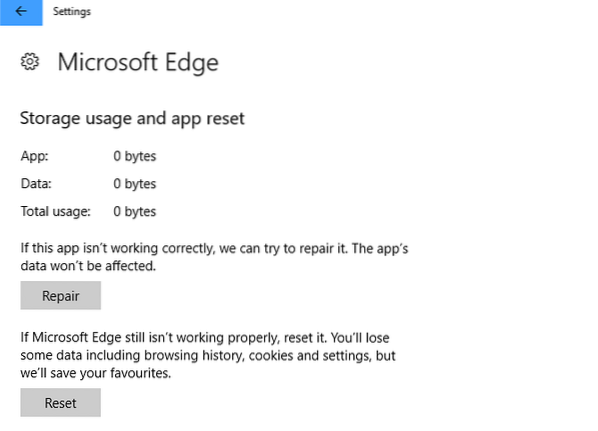
Мицрософт је много олакшао ресетовање или поправак Мицрософт Едге-а у Фалл Цреаторс Упдате за оперативни систем.
- Помоћу пречице Виндовс-И отворите апликацију Подешавања.
- Дођите до Апликације.
- Потражите Едге на страници Апликације и функције која се отвори.
- Кликните на унос Едге.
- Изаберите Напредне опције.
- Тамо ћете пронаћи опције за поправак или ресетовање Мицрософт Едге-а.
Поправак: Покушава да поправи Мицрософт Едге. Ако покренете поправку, то неће утицати на податке попут омиљених, историје прегледања или других корисничких података.
Ресетовати: Ово враћа Мицрософт Едге на фабричке вредности. Кориснички подаци попут историје прегледања уклањају се у процесу, али се фаворити чувају.
Софт Едге Софт Ресет
Препоручује се да прво испробате софтверско ресетовање Мицрософт Едге-а пре него што пређете на нуклеарно и хард ресетовање.
Када је Едге отворен, кликните или додирните три тачке у горњем десном углу да бисте отворили контекстни мени и у њему изаберите Сеттингс.
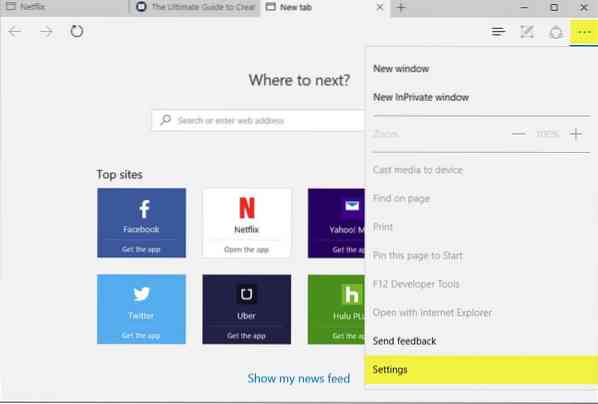
Предлажем вам да кликнете или додирнете икону прибадаче у горњем десном углу да бисте током поступка држали отворен прозор Поставке.
Померите се надоле док не пронађете дугме „обриши податке прегледања“ и кликните на дугме „изабери шта да обришеш“ испод њега.
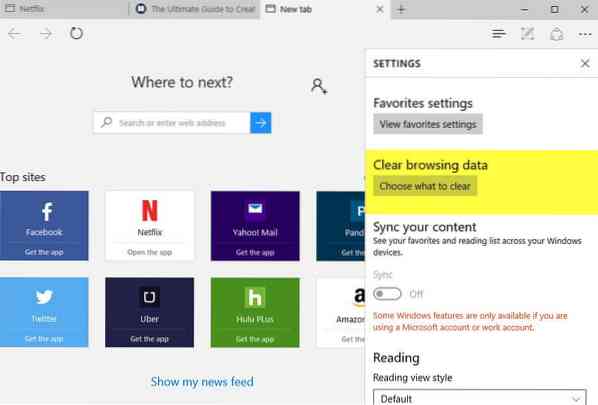
Ово отвара опције за брисање података прегледања и прво ћете пронаћи уобичајене податке, као што су историја прегледања или колачићи.
Кликните везу „прикажи више“ испод тог првог избора да бисте на екрану приказали додатне опције.
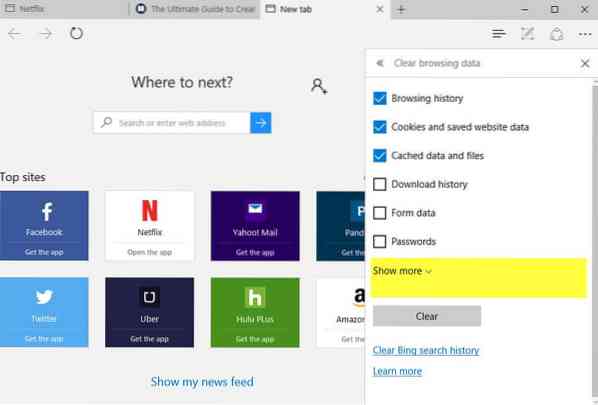
Отвара се пет додатних скупова података које можете да избришете.
- Лиценце за медије
- Поп-уп изузеци
- Локацијске дозволе
- Дозволе за цео екран
- Дозволе за компатибилност.
Као што можете видети из пописа, сви су они повезани са веб локацијама или медијима којима сте приступили у прегледачу.
Уклањање тих података неће вам помоћи ако је проблем везан за програм, а не за веб локацију или медије, али ако наиђете на проблеме са приступом одређеним веб локацијама, можда ће бити вредно покушаја.
Предлажем да добро обришете историју прегледања, кеш меморију и колачиће помоћу обрасца.
Када извршите избор, притисните дугме за брисање да бисте започели поступак уклањања.
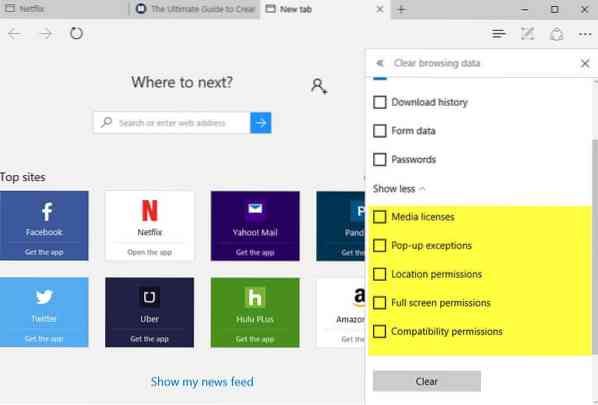
Ресетујте Мицрософт Едге - Тежи начин
Друга опција коју имате је нуклеарна, јер ће уклонити Едге пакет из оперативног система да би га заменила подразумеваном верзијом која се испоручује са Виндовс 10. На овај начин ће ресетовати Мицрософт Едге, иако би прецизнији опис био замењен јер уклања инсталирани пакет да би га заменио подразумеваном копијом.
Један од лакших начина извођења операције је Ресетовање Мицрософт Едге ПоверСхелл скрипте коју нуди десет форума.
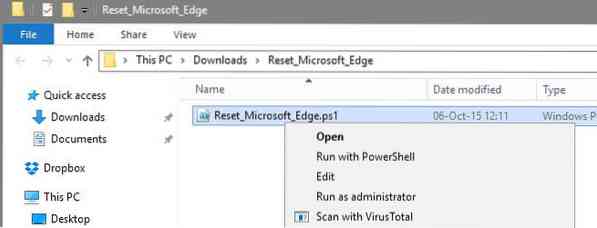
Преузмите архиву и распакујте је на свој систем. Када завршите, кликните десним тастером миша на датотеку и у контекстном менију одаберите „Рун витх ПоверСхелл“.
Изводи две операције када се изврши:
ремове-итем $ енв: лоцалаппдата \ Пацкагес \ Мицрософт.МицрософтЕдге_8векиб3д8ббве \ * -рецурсе -Форце 2> $ нулл
Ово уклања инсталациони пакет Мицрософт Едге из оперативног система. Параметри који се користе на крају чине следеће:
- -Рецурсе има скрипту која укључује све подређене ставке у оквиру изабране путање.
- -Форце омогућава скрипти уклањање ставки попут скривених или датотека само за читање које се не могу нормално променити
- 2> $ нулл преусмерава ток грешке на нулл.
Можете и мапу избрисати ручно ако желите. Да бисте то урадили, прво омогућите приказ скривених датотека у Филе Екплорер-у тако што ћете изабрати Виев> скрыте датотеке када је Филе Екплорер отворен.
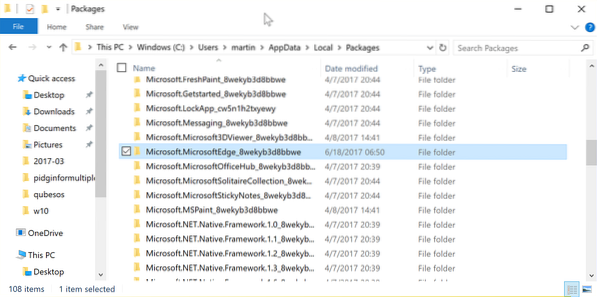
Идите на локацију Ц: \ Усерс \ мартин \ АппДата \ Лоцал \ Пацкагес \ Мицрософт.МицрософтЕдге_8векиб3д8ббве након тога. Замените „мартин“ корисничким именом налога који користите.
Ово је директоријум Едге пакета на систему. Можете да избришете целу фасциклу, јер ће она бити поново креирана у следећем кораку.
Друга команда поново додаје систем Мицрософт Едге у систем.
Гет-АппКСПацкаге -Име Мицрософт.МицрософтЕдге | Фореацх Адд-АппкПацкаге -ДисаблеДевелопментМоде -Регистер "$ ($ _.ИнсталлЛоцатион) \ АппКСМанифест.кмл "-Вербосе
У основи ће инсталирати подразумевану копију Мицрософт Едге-а на уређај.
Ево видео снимка који истиче процес
Коришћење прегледача догађаја за проналажење основног узрока
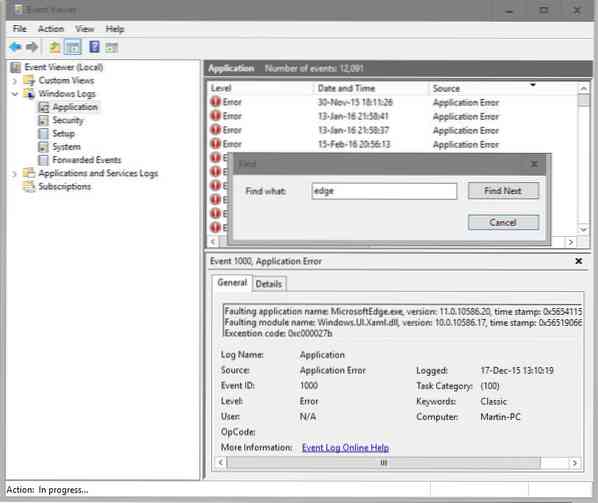
Пре него што хард ресетујете Мицрософт Едге на Виндовс 10 уређају, можда ћете желети да сазнате више о проблему с којим се суочавате.
Једна опција коју имате у вези с тим је да за то користите приказивач догађаја. Додирните Виндовс тастер, откуцајте Прегледник догађаја и притисните Ентер да бисте учитали програм.
Изаберите Виндовс Логс> Апплицатион са леве стране, а затим кликните десним тастером миша на унос. Изаберите „Пронађи“ у контекстном менију и унесите „ивица“ у поље „пронађи шта“. Притисните „Нађи следеће да бисте прошли све пријављене догађаје који помињу Мицрософт Едге.
Следећи корак у великој мери зависи од догађаја. Покушајте да ускладите догађаје са проблемом који имате и покушајте да пронађете обрасце, нпр.г. иста грешка догађаја кад год наиђете на проблем док користите Мицрософт Едге.
Можда ћете желети да покренете претраге за ове поруке о грешкама, а такође можете да погледате евиденције апликација и услуга> Мицрософт> Виндовс> Апликације> Мицрософт-Виндовс-ТВинУИ \ Оперативни дневник за додатне информације о порукама о грешкама које примате.
 Phenquestions
Phenquestions

